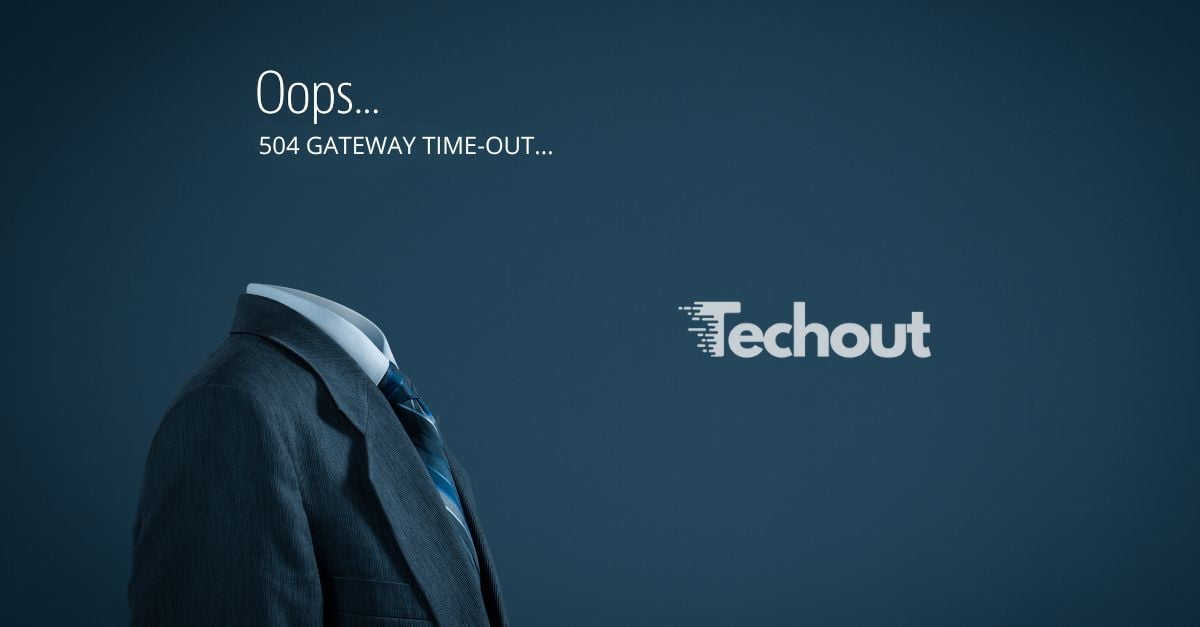Le « 504 Gateway Time-out » est une erreur frustrante qui peut survenir sur votre site web, indiquant qu’il y a un problème lors de la communication entre votre serveur et un serveur en amont. Cette erreur peut être causée par divers facteurs, mais ne vous inquiétez pas, elle est généralement résoluble. Dans cet article, nous allons explorer les étapes que vous pouvez suivre pour identifier la cause du problème et le résoudre.
Vérifiez les Journaux d’Erreur
Lorsqu’une erreur « 504 Gateway Time-out » survient sur votre site web, la première étape cruciale consiste à examiner les journaux d’erreur de votre serveur web. Ces journaux, qui incluent des informations détaillées sur les événements et les erreurs survenant pendant le fonctionnement du serveur, jouent un rôle essentiel dans l’identification de la cause sous-jacente du problème.
Les deux serveurs web les plus couramment utilisés, Nginx et Apache, ont des fichiers de journalisation dédiés où les erreurs sont enregistrées. Pour Nginx, vous pouvez accéder au fichier d’erreur en utilisant la commande suivante :
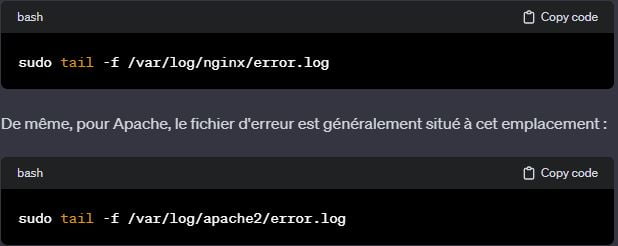
Ajustez les Délais de Temporisation
Une solution courante pour remédier à l’erreur « 504 Gateway Time-out » consiste à ajuster les délais de temporisation dans la configuration de votre serveur web, qu’il s’agisse de Nginx, Apache, ou tout autre serveur utilisé. Ces délais déterminent la durée maximale pendant laquelle le serveur web attend une réponse de l’application en amont avant de déclencher l’erreur.
Dans le cas de Nginx, la configuration peut ressembler à ceci :
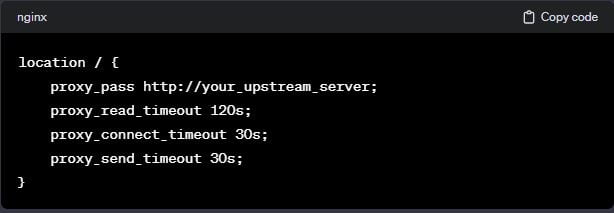
- proxy_read_timeout (120s) : Ce paramètre définit le temps maximum autorisé pour la lecture de la réponse du serveur en amont après qu’une connexion a été établie. En augmentant cette valeur, vous donnez plus de temps au serveur en amont pour générer une réponse.
- proxy_connect_timeout (30s) : Il s’agit du temps maximal autorisé pour établir une connexion avec le serveur en amont. Si la connexion prend plus de temps que cela, le serveur considère qu’il y a un problème.
- proxy_send_timeout (30s) : Ce paramètre contrôle le temps maximal pour l’envoi de données au serveur en amont. Si le serveur en amont ne reçoit pas toutes les données dans ce délai, une erreur peut être déclenchée.
Ajuster ces délais peut résoudre le problème en donnant plus de marge de manœuvre au serveur en amont pour répondre à la demande. Cependant, il est important de trouver un équilibre, car des valeurs excessivement élevées peuvent entraîner d’autres problèmes de performance. Des ajustements judicieux en fonction des besoins spécifiques de votre application sont souvent nécessaires. Après avoir apporté ces modifications, n’oubliez pas de redémarrer votre serveur web pour qu’elles prennent effet.
Redémarrez le Serveur Web
Une fois que vous avez ajusté les délais de temporisation ou effectué d’autres modifications dans la configuration de votre serveur web pour résoudre l’erreur « 504 Gateway Time-out », il est impératif de redémarrer le serveur web. Cette étape est nécessaire pour que les changements prennent effet et soient appliqués de manière cohérente.
Pour Nginx, vous pouvez redémarrer le serveur avec la commande suivante :
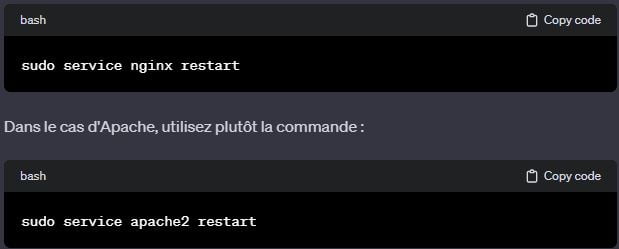
Le redémarrage du serveur web réinitialise ses paramètres avec les modifications récentes, permettant ainsi une prise en compte immédiate des ajustements effectués. Cela contribue également à éviter tout impact sur la disponibilité du site, car le redémarrage est un processus rapide et transparent pour les utilisateurs finaux.
Il est recommandé de surveiller les journaux d’erreur après le redémarrage pour vérifier que les modifications ont été appliquées correctement et pour identifier toute autre anomalie éventuelle. Le redémarrage du serveur web est une étape standard dans le processus de gestion des configurations et des changements sur un site web en production.
Vérifiez la Charge du Serveur
Une étape cruciale dans le processus de résolution de l’erreur « 504 Gateway Time-out » consiste à évaluer la charge du serveur. Une surcharge du CPU, une utilisation excessive de la mémoire ou d’autres ressources système peuvent contribuer à des retards dans le traitement des requêtes, entraînant ainsi des délais d’attente.
L’utilisation de commandes telles que top permet de surveiller en temps réel la charge du CPU et d’autres métriques importantes. Exécutez simplement la commande suivante dans votre terminal : top
Cette commande affiche un tableau dynamique indiquant l’utilisation actuelle du CPU, la mémoire disponible, et d’autres statistiques système. Gardez un œil sur la colonne %CPU pour identifier les processus qui consomment le plus de ressources.
Si la charge du CPU ou de la mémoire est constamment élevée, cela peut indiquer un besoin d’optimisation des ressources ou la nécessité d’augmenter les capacités du serveur, comme la RAM ou le nombre de CPU. L’optimisation des performances du serveur peut contribuer à réduire les délais d’attente et à améliorer la réactivité du site.
N’oubliez pas que la charge du serveur peut fluctuer en fonction du trafic. L’observation régulière de ces métriques est donc essentielle pour anticiper et résoudre les problèmes de surcharge avant qu’ils n’affectent les performances du site.
Vérifiez la Connectivité Réseau
La connectivité réseau joue un rôle crucial dans la transmission efficace des données entre votre serveur et les serveurs en amont. Les problèmes de connectivité peuvent être une cause sous-jacente de l’erreur « 504 Gateway Time-out ». Pour diagnostiquer ces problèmes, utilisez la commande ping pour tester la connectivité avec le serveur en amont.

Analysez les Journaux de l’Application
L’analyse des journaux générés par votre application peut fournir des informations cruciales sur les erreurs ou les problèmes de performances qui pourraient être à l’origine de l’erreur « 504 Gateway Time-out ». Ces journaux, spécifiques à votre application, enregistrent des événements, des avertissements et des erreurs liés à son fonctionnement.
Commencez par identifier l’emplacement des journaux de votre application. Cela peut varier en fonction du langage de programmation utilisé et du type de serveur d’application. Par exemple, les applications Node.js peuvent générer des journaux dans le dossier où l’application est déployée, tandis que les applications Java peuvent utiliser des fichiers de journalisation spécifiques.
Une fois que vous avez localisé les journaux de votre application, examinez-les à la recherche d’indices sur les erreurs ou les performances médiocres. Recherchez des messages d’erreur spécifiques, des détails sur les requêtes qui pourraient être trop longues à traiter, ou des signes de dysfonctionnement des dépendances de votre application.
Si vous trouvez des erreurs ou des avertissements récurrents, ceux-ci peuvent être liés à la cause de l’erreur « 504 Gateway Time-out ». Des problèmes tels que des requêtes SQL inefficaces, des erreurs de code, ou des dépendances manquantes peuvent être identifiés à partir de ces journaux.
Une fois que vous avez isolé la cause potentielle, travaillez sur la résolution des problèmes au niveau de l’application. Cela peut impliquer la correction de bogues, l’optimisation des requêtes, ou même la mise à jour des dépendances. Collaborer avec les développeurs de l’application et les équipes de support technique peut grandement faciliter ce processus.
L’analyse des journaux de l’application est une étape clé pour comprendre les défis spécifiques de votre application et résoudre les problèmes à la source. En intégrant cette approche dans votre processus de dépannage, vous maximisez vos chances de résoudre efficacement l’erreur « 504 Gateway Time-out ».
Pour finir…
Résoudre une erreur « 504 Gateway Time-out » peut nécessiter une approche méthodique pour identifier la cause exacte du problème. En suivant ces étapes, vous serez en mesure de diagnostiquer et de résoudre le problème, assurant ainsi que votre site web fonctionne de manière fluide et sans interruption pour vos utilisateurs. N’oubliez pas d’adapter ces étapes en fonction de votre configuration spécifique et des serveurs que vous utilisez.